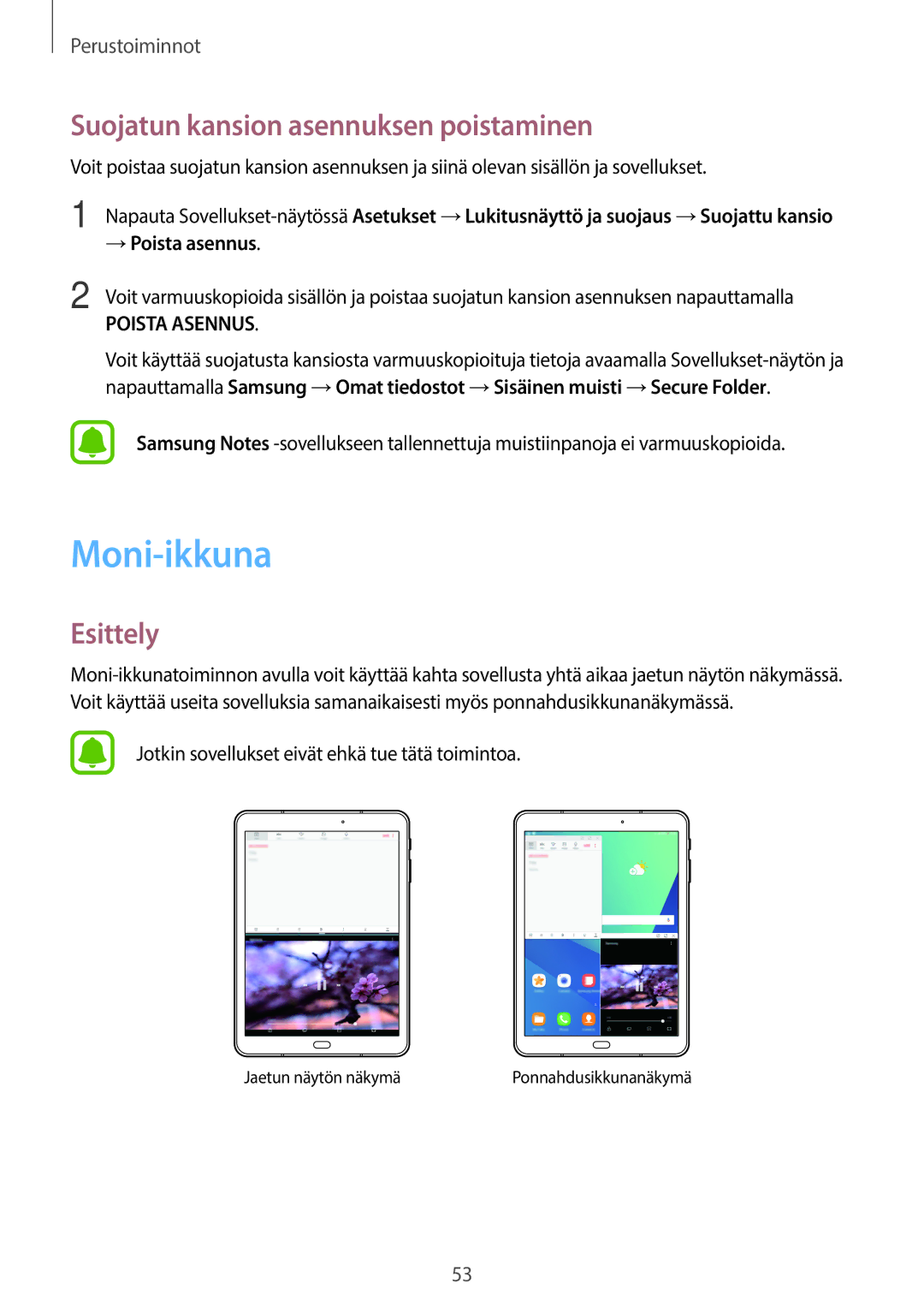Perustoiminnot
Suojatun kansion asennuksen poistaminen
Voit poistaa suojatun kansion asennuksen ja siinä olevan sisällön ja sovellukset.
1
2
Napauta
→Poista asennus.
Voit varmuuskopioida sisällön ja poistaa suojatun kansion asennuksen napauttamalla
POISTA ASENNUS.
Voit käyttää suojatusta kansiosta varmuuskopioituja tietoja avaamalla
Samsung Notes
Moni-ikkuna
Esittely
Jotkin sovellukset eivät ehkä tue tätä toimintoa.
Jaetun näytön näkymä | Ponnahdusikkunanäkymä |
53